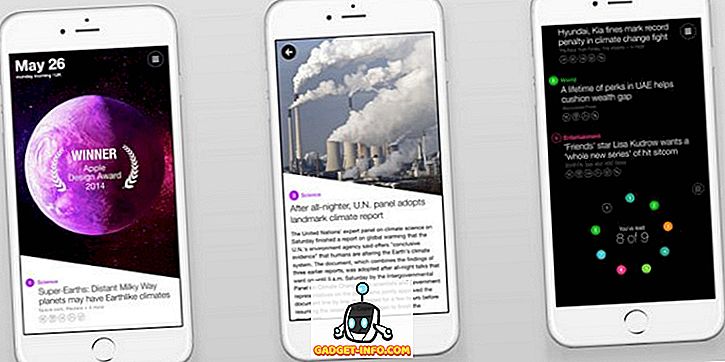Opera는 오늘 웹 브라우저에 새로운 기능을 추가하여 Windows 및 MacOS 용 Opera Neon이라는 새로운 브라우저를 발표했습니다. Chromium을 기반으로 미래 브라우저의 모습을 근본적으로 다시 상상합니다. 오페라는 오늘날 사용 가능한 모든 브라우저가 웹이 페이지와 문서로 가득 찬 지난 천년 동안 만들어 졌다고 믿습니다. Neon을 통해 오페라는 콘텐츠에 중점을두고 있습니다. 그래서 Opera Neon에게 한 번 기회를 주기로 결정했습니다 . Opera Neon 브라우저 에서 5 가지를 좋아 합니다 .
1. 신선한 사용자 인터페이스
사실, 대부분의 웹 브라우저의 사용자 인터페이스는 오래 전에 사라졌습니다. 오페라는 네온 브라우저에 새로운 페인트 칠을 제공하여 물건을 뒤집을 것을 목표로합니다. Neon을 처음 열면 즉시 바탕 화면 배경 무늬와 조화를 이룹니다 . 탭 막대는 오른쪽으로 수직으로 정렬되며 각 탭은 웹 페이지의 미리보기가있는 굵게 표시된 원 으로 표시됩니다. 단축 다이얼은 탭 표시 줄에서 시각적 신호를받으며 웹 사이트는 크고 아름다운 서클 로 표시됩니다. 그러나 그것은 그렇지 않습니다.
오페라의 중력 시스템 은 자주 사용하는 탭을 맨 위로 끌어 당겨 더 쉽게 액세스 할 수 있도록합니다. 탭을 관리하면 브라우저를 훨씬 쉽게 탐색 할 수 있습니다. 또한 통합 검색 및 주소 표시 줄을 중앙에 배치합니다.

예쁜 애니메이션 은 케이크 위에 벚꽃입니다. Opera Neon은 아름다운 스케일 입 / 출력 애니메이션을 사용하여 탭 윈도우를 최소화 / 최대화합니다. 단축 다이얼에서 웹 사이트를 삭제하면 아래 그림과 같이 안개 날아가는 애니메이션과 함께 사라집니다.

애니메이션은 매우 초기 "실험적"릴리스이기 때문에 가끔 딸꾹질하는 경우가 있지만 새로운 릴리즈에서는이 문제가 수정 될 것으로 예상됩니다.
2. 화면 분할 모드
Opera Neon에서는 두 개의 창 을 나눌 수 있으므로 두 개의 다른 탭 / 창간에 전환하거나 크기를 조정해야하는 번거 로움없이 두 개의 웹 사이트를 나란히 볼 수 있습니다. 분할 화면 모드를 사용하려면 오른쪽 탭 표시 줄의 탭을 중앙 화면으로 끌어 " 왼쪽 / 오른쪽보기로 표시 "로 놓습니다.

탭 윈도우는 자동으로 크기가 조정 되므로 각 윈도우는 화면의 절반이 차지합니다. 두 창 사이에 끌기 막대를 사용하여 창 크기를 수동으로 조정할 수 있습니다.

분할 화면 모드를 종료하려면 창의 오른쪽 상단에있는 최소화 아이콘 을 클릭하십시오.

특히 대형 디스플레이를 검색 할 때 특히 좋습니다.
3. 오디오 / 비디오 제어를위한 통합 된 장소
오페라 네온은 주로 인터넷에서 오디오 / 비디오를 사용하는 사람들을위한 대우입니다. YouTube 동영상에서 SoundCloud에 이르기까지 모든 탭에서 멀티 미디어 재생을 제어하는 통일 된 장소를 제공합니다. 이 미디어 플레이어에 액세스하려면 왼쪽 막대에서 플레이어 아이콘 을 클릭하기 만하면됩니다.

여기서 재생되는 모든 종류의 미디어를 재생 / 일시 중지 할 수 있습니다. 또한 사이트 favicon을 직접 클릭하면 해당 사이트로 연결됩니다.

따라서 탭 사이를 두들겨 소리가 어디에서 오는지 알아낼 필요없이 재생 미디어를 쉽게 제어 할 수 있습니다.
4. 화면 캡처
오페라 네온은 꽤 깔끔한 화면 캡처 도구를 내장하고 있습니다. 화면을 캡처하려면 왼쪽 사이드 바에서 화면 캡처 아이콘 을 클릭하십시오.

이제 캡처하려는 영역을 끌어서 놓기 만하면됩니다. 즉각 캡처되고 동일한 사이드 바의 " 갤러리 "아이콘에서 액세스 할 수 있습니다. 갤러리 탭에는 최근 찍은 모든 화면 캡처가 저장되며 필요할 때마다 이미지를 드래그 할 수 있습니다.

현재, 화면 캡쳐는 아주 기본적인 것입니다. 자르기와 스크린 샷 만 있습니다. 현재 시간 기반 캡처 또는 주석과 같은 고급 기능은 없습니다. 그러나 최신 재미있는 밈 또는 큰 인용문을 캡쳐하지 않아야하는 이유는 없습니다. 나중에 필요한 경우를 대비하여 사진 의 전체 URL 도 저장합니다 .
5. 비디오 팝 아웃
이름에서 알 수 있듯이이 기능을 사용하면 웹에서 재생되는 비디오를 " 팝 아웃 "할 수 있으므로 비디오를 동시에 보면서 다른 웹 사이트를 탐색 할 수 있습니다. 이것은 Safari의 Apple "Picture-in-Picture"모드와 유사합니다.
동영상을 재생하려면 왼쪽 사이드 바에있는 ' 플레이어 '아이콘으로 이동하여 재생중인 동영상의 작은 화살표 를 클릭하십시오.

동영상이 튀어 나와야합니다. 여기에서이 팝업 비디오를 재생 / 일시 중지, 탐색 및 크기를 조정할 수 있습니다 . 네온 브라우저에 열려있는 웹 페이지 상단 에 항상 있기 때문에 다른 페이지를 탐색하면서 비디오를 즐길 수 있습니다.


Opera Neon으로 전환해야합니까?
음, 전적으로 주관적입니다. Opera Neon은 일반 사용자를 대상으로 합니다 . 웹에서 멀티미디어를 많이 사용하는 경우 Neon 브라우저를 선택하는 것이 좋습니다. 고급 사용자가 더 많은 경우 네온 이 현재 확장 기능을 지원 하지 않기 때문에 현재 브라우저를 계속 사용하고 싶을 수 있습니다. 그럼에도 불구하고 오페라의 야심적인 프로젝트이며, 포화 된 브라우저 시장에서 뭔가 새로운 것을 시험해보기를 원한다면, Opera Neon은 가치가 있습니다. 시간이 지남에 따라 일부 기능이 일반 Opera 브라우저로 전환 될 수 있으므로 얼리 어답터 인 경우 즉시 Opera Neon을 다운로드하여 사용해보십시오. Windows 및 MacOS에서 무료로 다운로드 할 수 있습니다.
Opera Neon 브라우저의 초기 인상은 무엇입니까? 아래의 설명 섹션에서 알려주십시오.